AVI
- 1. Converter AVI+
-
- 1.1 Converter AVI para MPEG
- 1.2 10 Players AVI populares
- 1.3 Converter ALMP para AVI
- 1.5 Converter AVI para MKV
- 1.7 Converter ISO para AVI/MP4
- 1.10 Reproduza vídeos .avi com o VLC
- 1.13 Reproduzir arquivos AVI na TV
- 1.14 AVI Player grátis para Windows 10
- 1.15 Converter MKV para AVI
- 1.16 6 Gratuitos Conversores AVI para Mac
- 1.17 Reparar Arquivo AVI Quebrado
- 1.18 AVI vs MP4
Top 5 melhores conversores AVI para MAC gratuitos
Você já se encontrou em uma situação em que seu vídeo falha ao ser reproduzido devido à incompatibilidade do formato AVI; em outras palavras, não pode ser reconhecido pelo programa de edição? Frustrado e estressado? Não há necessidade disso, tudo o que você precisa é procurar um conversor AVI confiável para Mac. Para economizar seu tempo, coletamos cinco conversores AVI gratuitos para Mac como referência, que são surpreendentemente completos e totalmente gratuitos.
- Parte 1. Melhor conversor AVI para Mac para converter facilmente AVI para qualquer formato de vídeo
- Parte 2. Top 5 Conversores AVI gratuitos recomendados para usuários de Mac
- Parte 3. Limites do conversor AVI gratuito no Mac
Parte 1. Melhor conversor AVI para Mac para converter facilmente AVI para qualquer formato de vídeo
Antes de apresentarmos o top cinco dos conversores AVI gratuitos para usuários de Mac, é importante saber que o Wondershare UniConverter (originalmente Wondershare Video Converter Ultimate) é o conversor AVI mais recomendado para Mac, pois é a maneira mais rápida de converter AVI para MP4 ou outros formatos no Mac. Além disso, combina conversor de vídeo, editor de vídeo, gravador de DVD, download de vídeo etc. em um que suporta uma ampla variedade de formatos de vídeo / áudio, incluindo AVI, MPEG, MKV, WMV, MOV, MP4, MP3, M4A e mais. Além disso, converte vídeo a uma velocidade 30 vezes mais rápida do que outros conversores convencionais.
Dicas: O conversor Wondershare AVI Mac também funciona como um versátil reprodutor AVI que reproduz arquivos de mídia acessíveis.
 Wondershare UniConverter-Melhor Conversor AVI para Mac/Windows
Wondershare UniConverter-Melhor Conversor AVI para Mac/Windows

- Converta AVI para mais de 1.000 formatos de vídeo, como MOV, MP4, MKV, MPEG e muito mais.
- Edite vídeos AVI antes de converter com recursos de redimensionamento, corte, rotação, adição de marcas d'água, etc.
- Velocidade de conversão 30X mais rápida que qualquer conversor convencional.
- Baixa vídeos de mais de 10.000 sites de compartilhamento de vídeos, como o YouTube, colando URLs.
- Grave vídeo em DVD reproduzível com um atraente modelo de DVD grátis.
- Transfira vídeos para dispositivos iPhone/iPad/iPod/Android de um computador diretamente via cabo USB.
- Transmita seus vídeos do Windows ou Mac para outros dispositivos, incluindo Chromecast, Roku, Apple TV, Xbox 360 ou PS3.
- A caixa de ferramentas versátil combina metadados de vídeo fixos, criador de GIF, transmite vídeo para TV, conversor VR e gravador de tela.
- Sistemas Operacionais Suportados: Mac OS 10.15 (Catalina), 10.14, 10.13, 10.12, 10.11, 10.10, 10.9, 10.8, 10.7, 10.6, Windows 10/8/7/XP/Vista.
Tutorial em vídeo para converter AVI para MP4 ou qualquer outro formato no Windows 10, etapas semelhantes para Mac
Etapas para converter AVI para MP4 Mac e vice-versa com a melhor alternativa gratuita para conversores AVI no Mac:
Passo 1 Importar vídeos AVI para o Conversor de Vídeo AVI no Mac.
Inicie o conversor Wondershare AVI para Mac e clique em Adicionar Arquivos para adicionar seu vídeo de destino à conversão para Mac AVI. Como alternativa, você pode arrastar e soltar diretamente na interface principal do programa.
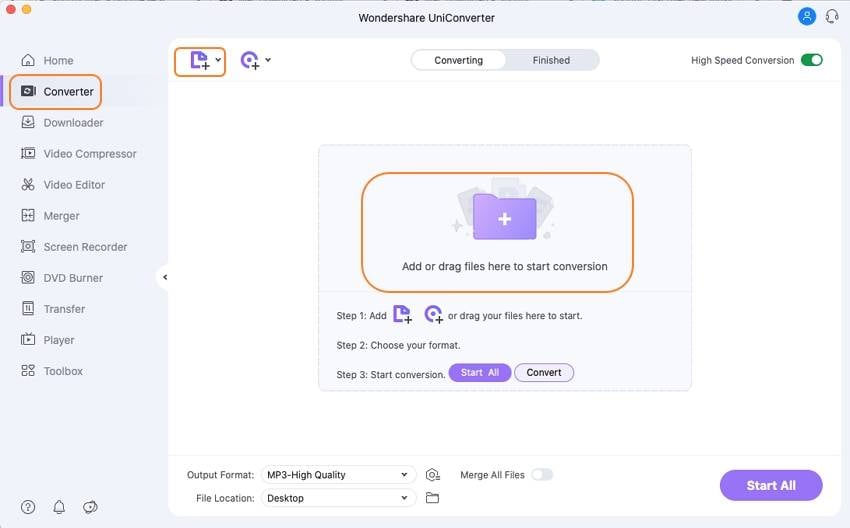
Passo 2 Selecione MP4 como formato de saída de conversão do vídeo AVI.
Clique icon de Configuração ao lado de Converter todas as tarefas em, haverá cinco categorias de Recente, Vídeo, Áudio, Dispositivo e Edição para o formato de saída. Se você deseja converter AVI para MP4 no Mac, basta ir em Vídeo> MP4 e selecionar uma resolução de vídeo à direita.
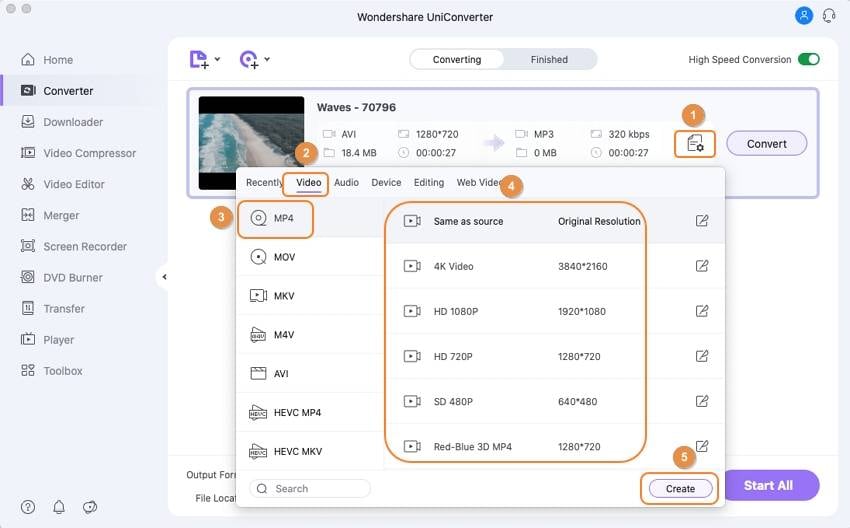
Nota: O conversor Wondershare AVI para Mac também suporta a conversão de vídeo AVI para edição adicional no iMovie, Final Cut Pro, iDVD, etc. Tudo que você precisa é selecionar a guia Edição e escolher o formato de saída correspondente.
Passo 3 Inicie a conversão de AVI para MP4 com o melhor conversor de AVI.
Quando tudo estiver definido, clique no botão Converter ou Converter Tudo para iniciar a conversão AVI no Mac imediatamente.
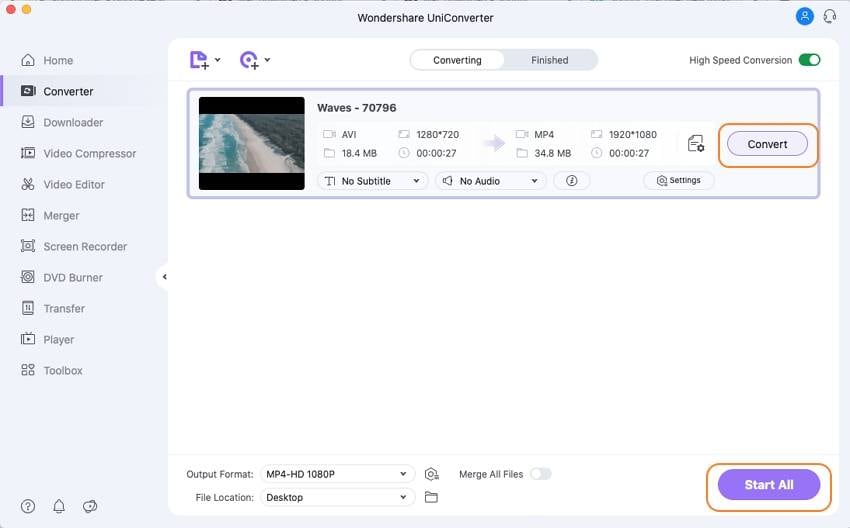
Parte 2. Top 5 Conversores AVI gratuitos recomendados para usuários de Mac
- Wondershare Free Video Converter
- Miro-The Easy Video Converter
- Handbrake
- MacX Video Converter Free Edition
- MPEG Streamclip
1. Wondershare Free Video Converter
O Wondershare Free Video Converter é o melhor conversor AVI gratuito para usuários de Mac e Windows. Ele pode converter AVI para os formatos de vídeo mais populares, como MP4, MOV, MKV, WMV, etc. e vice-versa com velocidade super rápida. Você também pode editar vídeos AVI cortando partes indesejadas ou fazendo outras alterações. O processo de conversão múltipla também está disponível nos conversores AVI gratuitos para Mac. Baixe gratuitamente e converta o AVI em três etapas simples: Adicionar Arquivos para Converter> Escolher o Formato de Saída> Converter Todos.
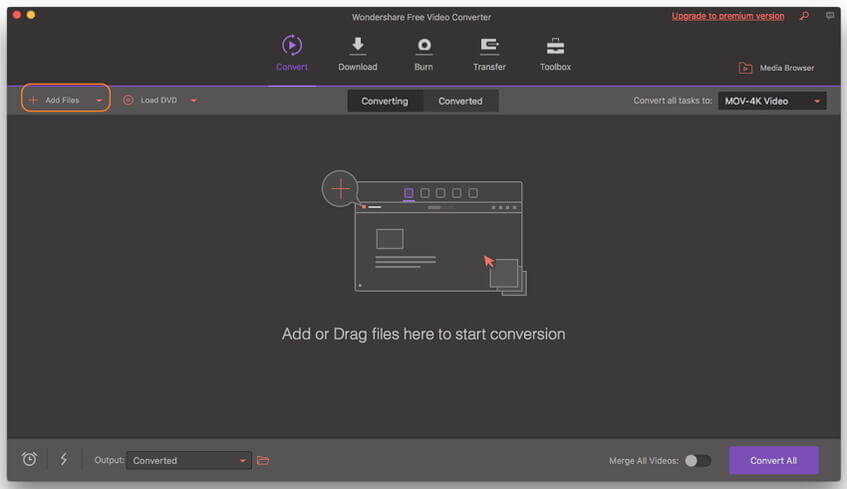
2. Miro-The Easy Video Converter
O impressionante desse conversor AVI gratuito é que ele torna a tarefa de conversão de vídeo simples e fácil. Ele também lida com formatos de vídeo populares, como AVI, MP4, MOV, FLV e WMV, e também suporta o processamento múltiplo de arquivos de filme e vídeo. Se você deseja que seu filme seja compatível com outros dispositivos, essa pode ser sua melhor escolha.

3. Handbrake
O Handbrake é o conversor AVI para Mac mais avançado e gratuito que suporta qualquer formato, que evoluiu para uma ferramenta completa de conversor de vídeo, juntamente com suas opções e recursos avançados. Com ele, você pode adicionar as faixas de áudio mais recentes, alterar o tipo de codec de vídeo, ajustar os capítulos para conversões de BluRay ou DVD, definir a taxa de frame e muito mais.
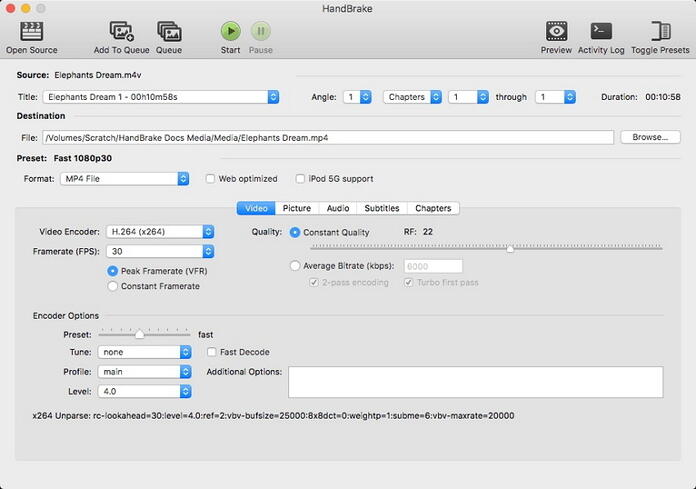
- Pró: É um aplicativo poderoso.
- Contra: A velocidade de conversão depende do Mac.
4. MacX Video Converter Free Edition
O MacX Video Converter Free Edition agora foi reconhecido como conversor de vídeo e handbrake para Mac. Ele se orgulha de seus principais recursos que ajudam os usuários a converter vídeo no Mac através da interface de usuário intuitiva. Ele converte quase todos os formatos de vídeo, como vídeos em HD e vídeos regulares, incluindo AVI, MOV, DivX, MPEG e RMVBM RM. Além disso, o MacX Video Converter foi projetado especificamente usando a tecnologia hyper-threading, CPU multi-core e modelo de processamento de arquivos múltiplos. Dessa forma, os usuários podem desfrutar da mais alta qualidade de saída e velocidade de processamento rápida.
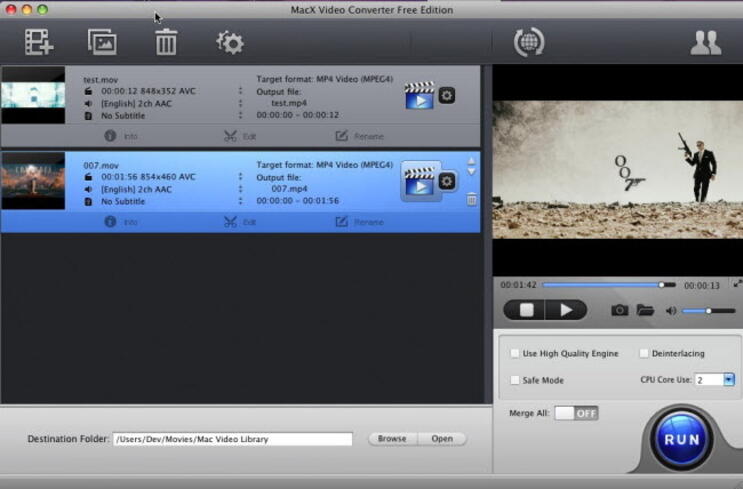
5. MPEG Streamclip
O MPEG Streamclip é outro conversor AVI gratuito para usuários de Mac. O principal benefício do uso desse conversor é que ele é gratuito, incluindo seu alcance e potência. Ele converte qualquer coisa de AVI para outro formato, incluindo converter AIFF para DV e vice-versa, e também compatibilidade com áudio. Existem também muitas opções para profissionais, e os iniciantes também podem usar essa ferramenta.
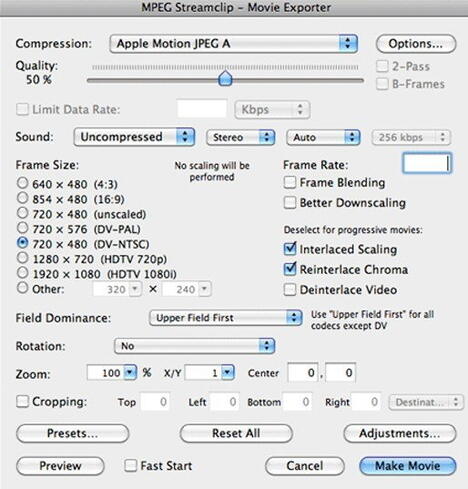
Parte 3. Limites do conversor AVI gratuito no Mac
Apesar da presença de um conversor de vídeo AVI gratuito no Mac, você precisa enfrentar a realidade de que existem certos limites ao usá-lo. E esses limites estão listados abaixo:
- Funções limitadas.
- Apenas converte alguns formatos.
- Não é seguro e não é estável o suficiente.
- Adiciona marcas d'água ou anúncios nos arquivos de saída.
- Perda de qualidade e baixa velocidade.
Portanto, se você precisar converter vídeos AVI para outros formatos com velocidade máxima e conversão rápida, tente o Wondershare UniConverter.


